Das haben einer einzigen CD oder USB-Stick mit mehreren verfügbaren Betriebssystemen, zur Installation, kann in allen Arten von Szenarien äußerst nützlich sein. Entweder zum schnellen Testen oder Debuggen von etwas oder einfach zum Neuinstallieren des Betriebssystems Ihres Laptops oder PCs, das kann Ihnen viel Zeit sparen.
Lesen Sie auch: Wie man Linux auf USB installiert und es auf jedem PC ausführt
In diesem Artikel erfahren Sie, wie Sie mehrere bootfähige USB-Medien erstellen können, indem Sie ein Tool namens MultiCD verwenden – ein Shell-Skript, das entwickelt wurde, um ein Multiboot-Image mit verschiedenen Linux-Distributionen zu erstellen (das bedeutet, dass es mehrere Boot-CDs in einem kombiniert). Dieses Bild kann später auf CD/DVD oder einen Flash-Laufwerk geschrieben werden, so dass Sie es verwenden können, um das Betriebssystem Ihrer Wahl zu installieren.
Die Vorteile der Erstellung einer CD mit dem MultiCD-Skript sind:
- Keine Notwendigkeit, mehrere CDs für kleine Distributionen zu erstellen.
- Wenn Sie bereits die ISO-Images haben, ist es nicht erforderlich, sie erneut herunterzuladen.
- Wenn neue Distributionen veröffentlicht werden, laden Sie einfach das Skript herunter und führen Sie es erneut aus, um ein neues Multiboot-Image zu erstellen.
Lesen Sie auch: 2 Möglichkeiten, eine ISO aus einem bootfähigen USB in Linux zu erstellen
MultiCD-Skript herunterladen
MultiCD kann entweder durch Verwendung des git-Befehls oder durch Herunterladen des Tar-Archivs erhalten werden.
Wenn Sie das git-Repository verwenden möchten, verwenden Sie den folgenden Befehl.
# git clone git://github.com/IsaacSchemm/MultiCD.git
Erstellen Sie Multiboot-Image
Bevor wir mit der Erstellung unseres Multiboot-Images beginnen, müssen wir die Abbilder der Linux-Distributionen herunterladen, die wir verwenden möchten. Eine Liste aller unterstützten Linux-Distros finden Sie auf der MultiCD-Seite.
Nachdem Sie die Abbilddateien heruntergeladen haben, müssen Sie sie im selben Verzeichnis wie das MultiCD-Skript ablegen. Für mich ist dieses Verzeichnis MultiCD. Für dieses Tutorial habe ich zwei ISO-Abbilder vorbereitet:
CentOS-7 minimal Ubuntu 18 desktop

Es ist wichtig zu beachten, dass die heruntergeladenen Abbilder entsprechend der Liste der unterstützten Distros umbenannt werden sollten oder ein Symlink erstellt werden sollte. Beim Durchsehen der unterstützten Abbilder können Sie sehen, dass der Dateiname für Ubuntu gleich bleiben kann wie die Originaldatei.
Für CentOS muss er jedoch wie gezeigt in centos-boot.iso umbenannt werden.
# mv CentOS-7-x86_64-Minimal-1810.iso centos-boot.iso
Um das Multiboot-Image zu erstellen, führen Sie nun den folgenden Befehl aus.
# sudo multicd.sh
Das Skript wird nach Ihren .iso-Dateien suchen und versuchen, die neue Datei zu erstellen.
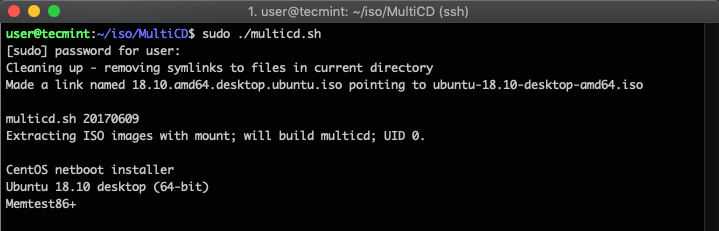
Sobald der Vorgang abgeschlossen ist, finden Sie eine Datei namens multicd.iso im Build-Ordner. Sie können nun die neue Bilddatei auf eine CD oder einen USB-Flash-Laufwerk brennen. Als nächstes können Sie sie testen, indem Sie versuchen, von den neuen Medien zu booten. Die Startseite sollte so aussehen:
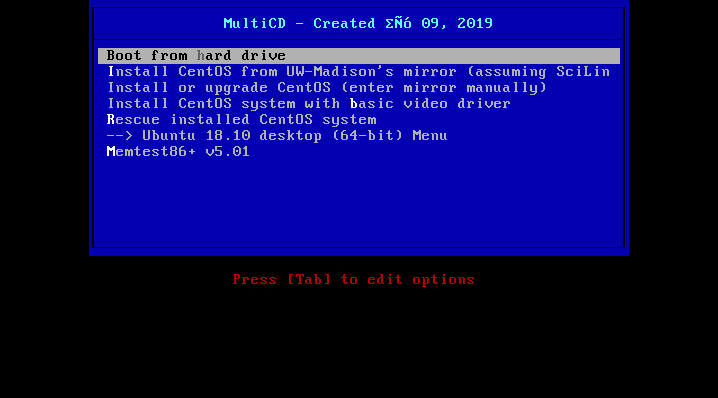
Wählen Sie das Betriebssystem aus, das Sie installieren möchten, und Sie werden zu den Optionen für dieses Betriebssystem weitergeleitet.
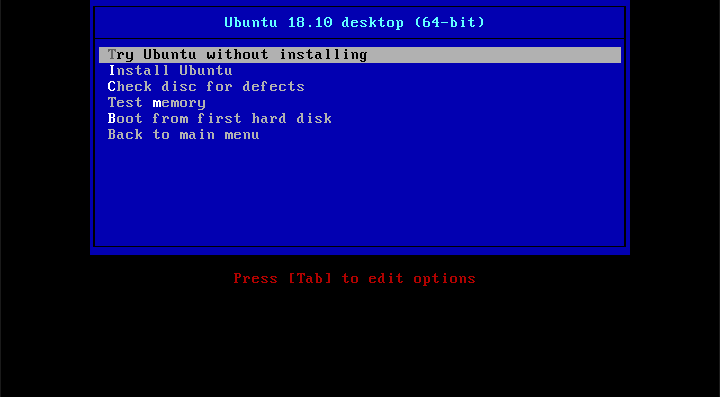
Genau so können Sie ein einzelnes bootfähiges Medium mit mehreren Linux-Distributionen erstellen. Der wichtigste Teil ist, immer den korrekten Namen für das ISO-Abbild zu überprüfen, das Sie schreiben möchten, da es sonst möglicherweise nicht von multicd.sh erkannt wird.
Schlussfolgerung
MultiCD ist zweifellos eines der nützlichen Werkzeuge, die Ihnen Zeit beim Brennen von CDs oder beim Erstellen mehrerer bootfähiger Flash-Laufwerke sparen können. Persönlich habe ich meinen eigenen USB-Flash-Laufwerk mit ein paar Distributionen erstellt, um sie in meinem Schreibtisch aufzubewahren. Man weiß nie, wann man eine andere Distribution auf seinem Gerät installieren möchte.
Source:
https://www.tecmint.com/multicd-create-multiboot-linux-usb/













